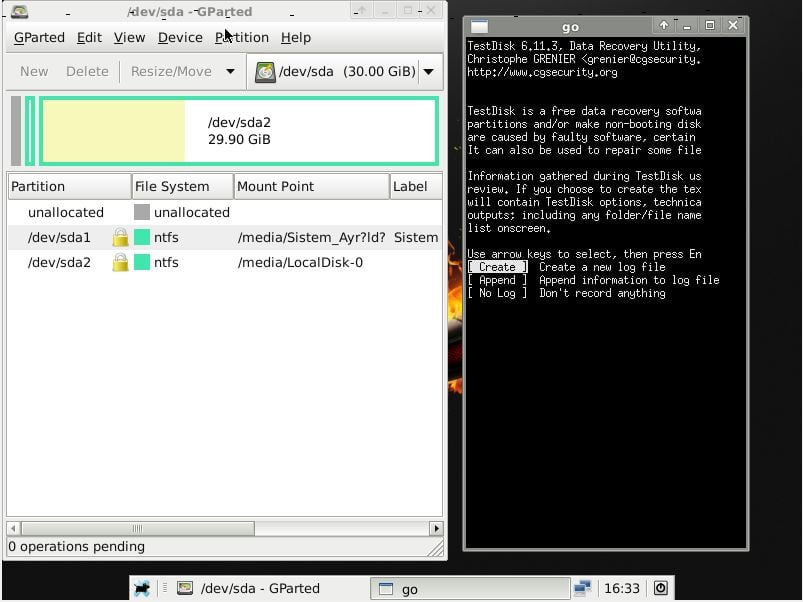mehmetkarahanlı
Aktif Üye

[h=2]BitDefender Rescue Disk’i USB bellekten çalıştırın ve sisteminizi virüslere karşı tarayın.[/h]USB belleğin en az 1 GB kapasitesi olması gerek ve belleğin FAT16 ya da FAT32 dosya sistemi ile formatlanması gerek. Dosya sistemi NTFS ise formatlayarak FAT32 yapın.
- Bu adresten BitDefender Rescue Disk Imaj Dosyası‘nı (659 MB) indirin.
- Buradan Stickifier adlı imaj dosyasını USB’den çalıştırmak için gerekli olan programı indirin.
- Stickifier‘ı çalıştırın.
- Karşınıza gelen ekranda resimdeki gibi Select an existing ISO Image kısmından ISO dosyasını seçip Next deyin.
-
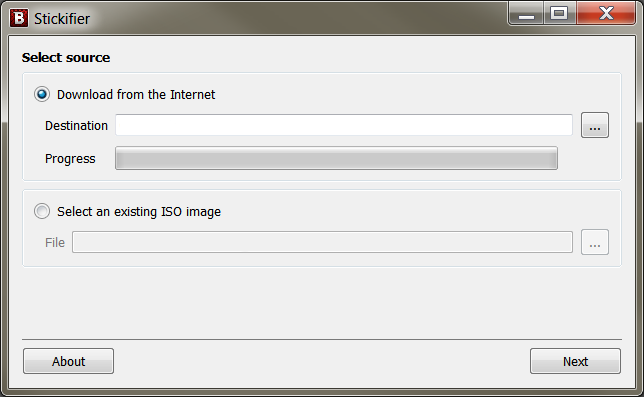 Bir sonraki adımda da USB belleğinizi seçin:
Bir sonraki adımda da USB belleğinizi seçin: -
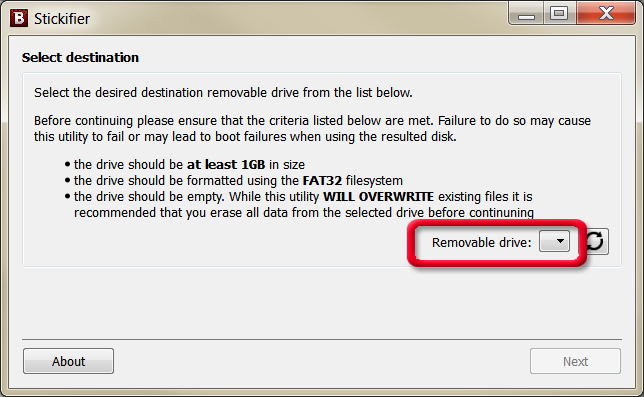 Next dedikten sonra ISO dosyanız USB belleğe yazılacaktır. Artık belleği bilgisayarınıza takıp bellekten boot etme vakti.
Next dedikten sonra ISO dosyanız USB belleğe yazılacaktır. Artık belleği bilgisayarınıza takıp bellekten boot etme vakti.
Bilgisayarınız açılırken BIOS’a nasıl gireceğinizle ilgili bir ibare belirir. Örneğin bu sistemde DEL ile BIOS’a, F11 ile de Boot Menüsü’ne girileceği yazıyor. F11 ile doğrudan menüsü açıp USB belleğini seçerek BitDefender Rescue Disk’i boot edebilirsiniz.
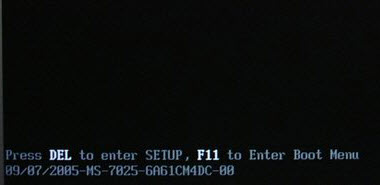
- BIOS ekranında Boot sekmesine geçin ve USB belleğinizi ilk sıraya alın.
- F10 tuşuna basarak “Y” tuşu ile ya da YES seçeneğini seçerek ayarları kaydedin.
[h=3]BitDefender Rescue CD’nin Çalıştırılması[/h]1. Bilgisayarı yeniden başlattığınızda USB belleğiniz takılı ise karşınıza resimdeki ekran çıkacak.
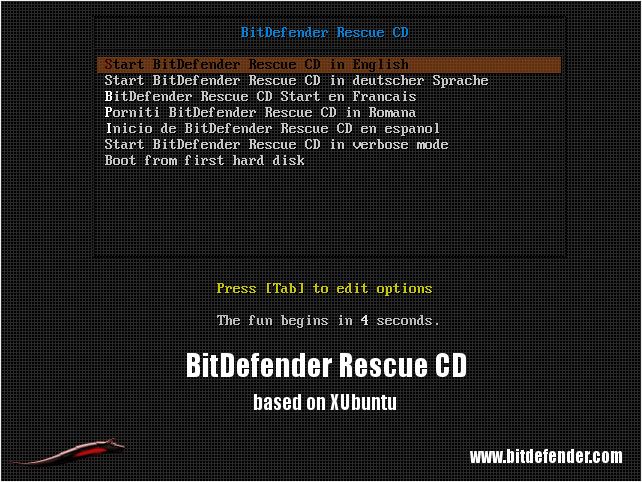
2. Start BitDefender Rescue CD in English seçeneğini ENTER’layarak aracı çalıştırın. Sizi resimdeki gibi bir karşılama mesajı bekliyor olacak. Continue’a tıklayıp devam edin.
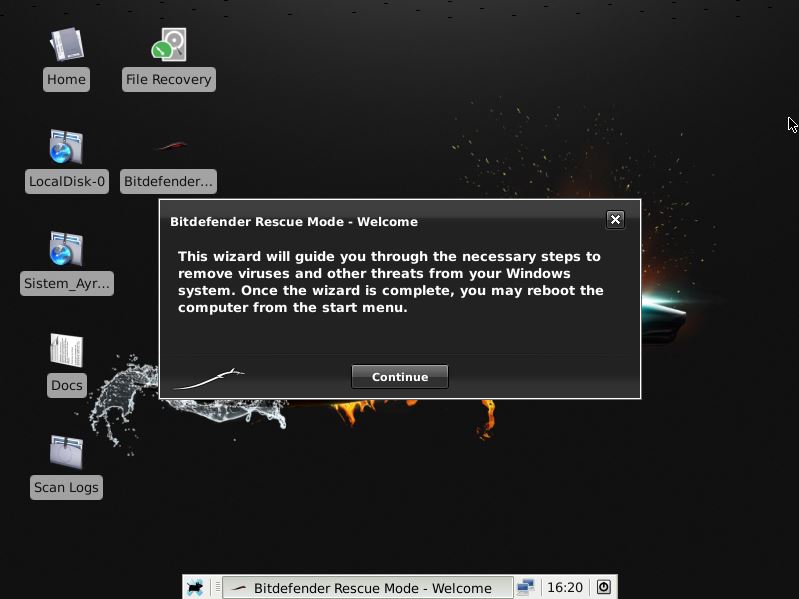
3. Araç internet bağlantınız varsa güncelleştirmeleri otomatik olarak indirmeye başlayacak. Güncelleştirmeler bitince araç bilgisayarınızı otomatik olarak taramaya başlayacak.
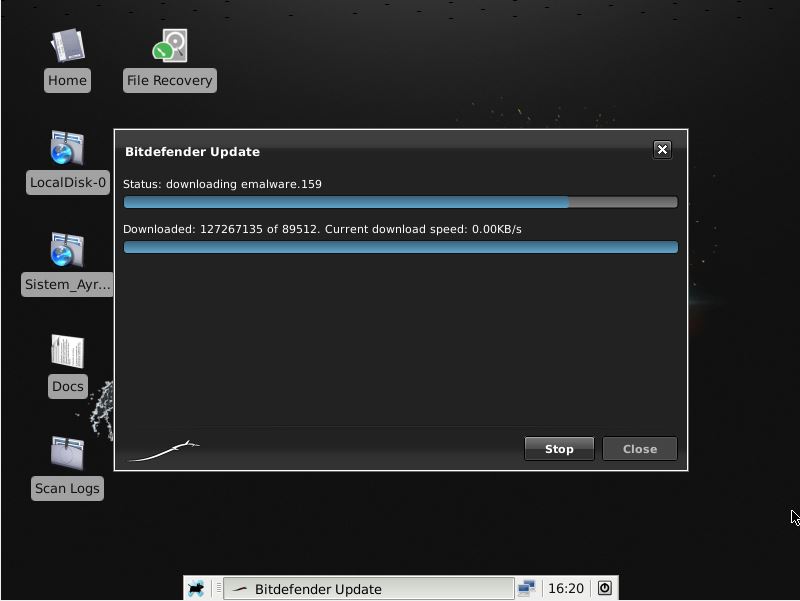
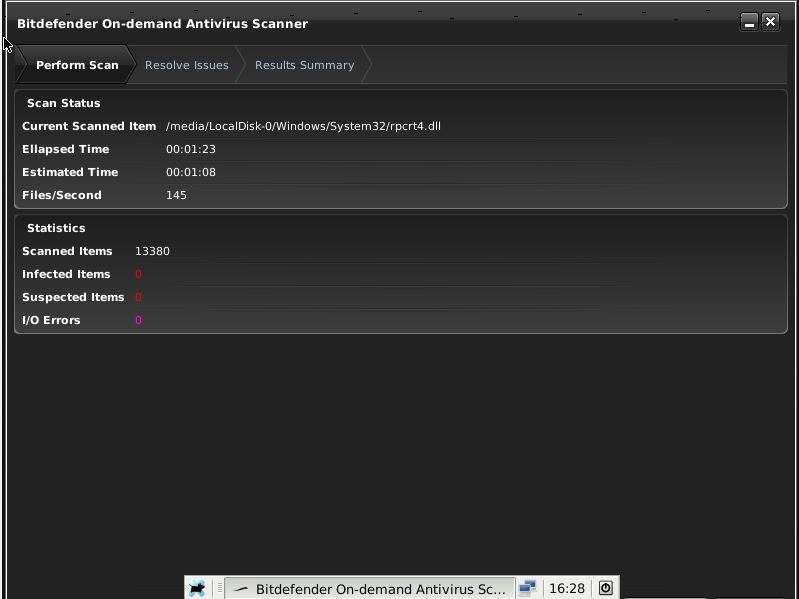
4. Tarama sonuçlanınca bilgisayarınızda eğer bir tehdit varsa onu kaldırabilirsiniz.
[h=3]Ek Araçlar ile Diğer İşlerinizi Yapın[/h]BitDefender Rescue Disk sadece bilgisayarı tarama fonksiyonuyla gelmiyor. İçinde birçok araç yer alıyor. (Firefox, Foxit Reader, GParted, TestDisk File Recorvery) Bu araçları kullanarak diğer birçok işlevi de yerine getirebilirsiniz.